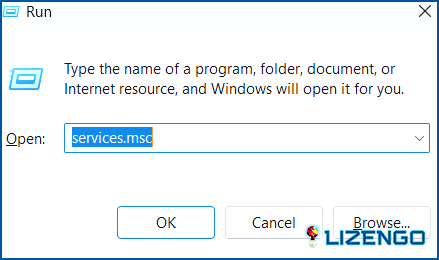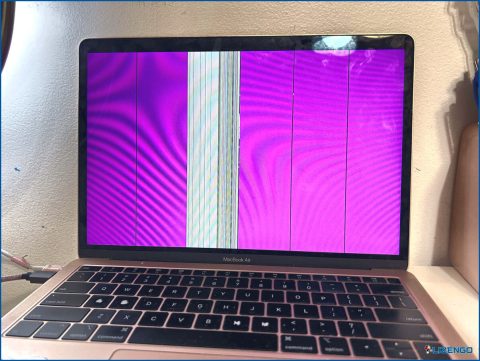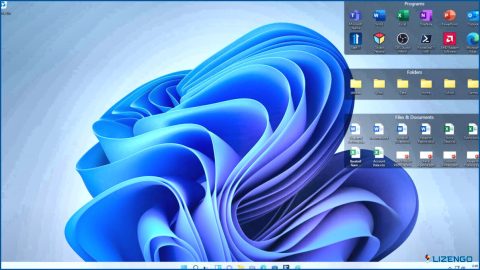Cómo solucionar Kaspersky Password Manager Service no responde en Windows 11/10
Un gestor de contraseñas ayuda a almacenar todas sus contraseñas y otras credenciales de inicio de sesión. Por lo tanto la eliminación de la difícil tarea de recordar múltiples contraseñas complejas. Entre varios gestores de contraseñas, Kaspersky Password Manager es una de las opciones más populares. Pero, hay algunos usuarios de Windows 11 y Windows 10 que no pueden ejecutar Kaspersky Password Manager en sus PCs. Esto es lo que se encuentran los usuarios
El servicio de Kaspersky Password Manager no responde. Error: No se puede iniciar el servicio. Error: El servicio no se puede iniciar, ya sea porque está deshabilitado o porque no tiene ningún dispositivo habilitado asociado.
En este post, vamos a bucear en algunas de las mejores maneras en que usted puede solucionar el problema.
Hablaremos de las distintas soluciones con las que puede volver a poner en marcha Kaspersky Password Manager. Estas son algunas de las razones probables por las que puede haber encontrado problemas con Kaspersky Password Manager
¿Por qué no funciona Kaspersky Password Manager?
- Instalación incorrecta – El administrador de contraseñas no se instaló correctamente o falta algún archivo de instalación.
- Problemas con el servicio de Kaspersky Password Manager – El servicio no está configurado como automático.
- La Aplicación Carece de Privilegios Administrativos – Podría ser que esté ejecutando Kaspersky Password Manager como administrador, por lo que no está obteniendo los privilegios necesarios para funcionar sin problemas.
- Archivos de sistema corruptos – A menudo los archivos de sistema corruptos son la causa principal de muchos problemas relacionados con el PC y si no puede ejecutar Kaspersky Password Manager, los archivos de sistema corruptos podrían ser los culpables. Aquí hay algunas maneras de arreglar archivos corruptos.
Cómo reparar Kaspersky Password Manager Service no responde
Solución No. 1 – Ejecute el Administrador de Contraseñas como Administrador
Antes de probar algunas de las otras correcciones que se enumeran a continuación, aquí hay un paso simple que puede tomar. En lugar de hacer doble clic en el administrador de contraseñas para abrirlo, puede hacer clic con el botón derecho del ratón y elegir Ejecutar como administrador.
Solución No. 2 – Utilice un administrador de contraseñas alternativo
Mientras resuelve el problema puede utilizar un gestor de contraseñas alternativo. TweakPass, por ejemplo, es uno de los gestores de contraseñas que puede probar.
Ofrece las siguientes características –
- Relleno automático de formularios.
- Generación de contraseñas aleatorias y seguras.
- Todas tus credenciales y contraseñas se almacenan detrás de una contraseña maestra.
- Varias plantillas para almacenar sus datos confidenciales y notas.
Para saber más sobre TweakPass, sus características, precios y otros aspectos, echa un vistazo a este post.
Precios – Se llega a utilizar todas las características de TweakPass durante 15 días. Después de eso, usted puede optar por la variante premium que tiene un precio de $ 39.95
Solución N º 3 – Desinstalar y volver a instalar la aplicación
Otra cosa sencilla que puede hacer si el servicio de Kaspersky Password Manager no responde es desinstalar primero la aplicación y luego volver a instalarla. Le instamos a que primero la desinstale completamente de forma que no queden restos de la instalación anterior. A continuación le indicamos cómo puede desinstalar completamente las aplicaciones en Windows 11/10.
Solución No. 4 – Reinicie su PC
A menudo, reiniciar el PC es la mejor y la forma más sencilla de solucionar diversos problemas. Este truco también podría funcionar si el servicio de Kaspersky Password Manager no responde en su PC o el administrador de contraseñas funciona mal.
Solución No. 5 – Compruebe el servicio de Kaspersky Password Manager
Por último, pero no menos importante, puede comprobar si el Servicio de Kaspersky Password Manager se está ejecutando correctamente. Para ello, siga los pasos que se mencionan a continuación -.
Paso 1 – Presione Windows + R para abrir el cuadro de diálogo Ejecutar.
Paso 2 – En el cuadro de diálogo, escriba services.msc.
Paso 3 – Cuando se abra la ventana Servicios, haga doble clic en el servicio Kaspersky Password Manager y establezca el Tipo de inicio en Automático.
Resolviendo problemas de Kaspersky Password Manager: Soluciones fáciles
No poder utilizar Kaspersky Password Manager cuando se necesita puede ser desconcertante. Esperamos que los pasos anteriores le ayudarán a solucionar el problema en poco tiempo y usted será capaz de guardar las contraseñas y otra información personal de una manera libre de problemas.
Si uno o más pasos ha sido capaz de ayudarle con éxito, háganoslo saber en la sección de comentarios. Para más contenido de este tipo sigue leyendo www.lizengo.es. Síguenos en las redes sociales – Facebook, Instagram y YouTube.